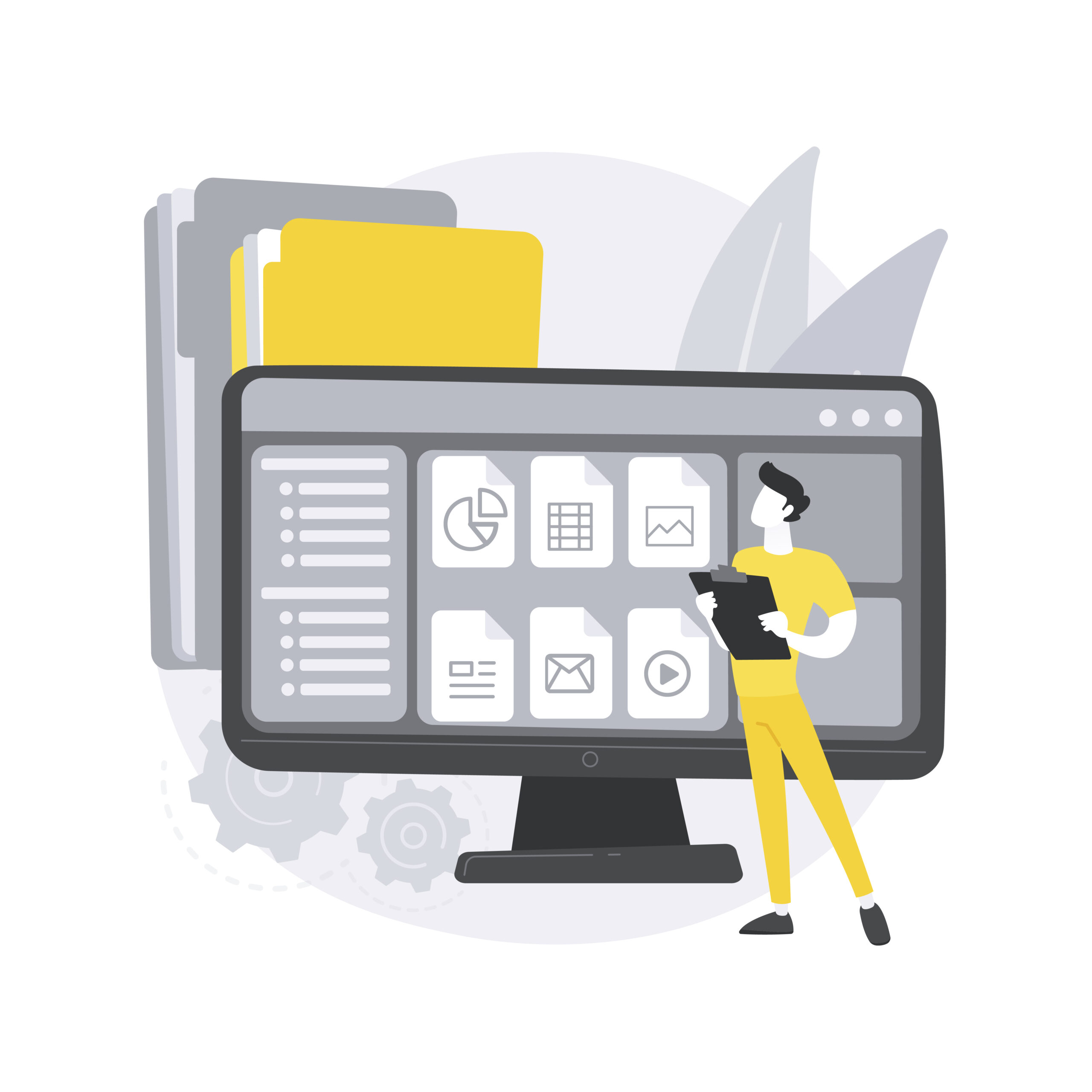Indice dell’articolo
- Che cos’è FileZilla e a cosa serve
- Come scaricare e configurare FileZilla
- Come collegarsi al server FTP e caricare i file
-
Che cos’è FileZilla e a cosa serve
Se lavori nel mondo del digital marketing, della programmazione o semplicemente hai un sito web, prima o poi ti imbatterai in FileZilla. Ma cos’è esattamente? In parole semplici, FileZilla è come un “ponte” tra il tuo computer e il tuo sito online. Ti permette di spostare file da una parte all’altra, in modo rapido e sicuro, tramite un protocollo chiamato FTP, acronimo di File Transfer Protocol.
Immagina di avere un armadio pieno di vestiti a casa tua (il tuo computer) e un negozio con le vetrine (il tuo sito web). FileZilla è il furgoncino che trasporta i vestiti dall’armadio al negozio, così i clienti possono vederli. In termini tecnici, serve per caricare file, immagini, pagine web, plugin e backup dal tuo computer al server che ospita il tuo sito.
La cosa bella di FileZilla è che è gratuito, open source e compatibile con Windows, Mac e Linux. È uno di quegli strumenti che ogni professionista del web dovrebbe conoscere: affidabile, veloce e semplice anche per chi non è un tecnico.
Ma non si limita a essere solo un “programma di caricamento file”. FileZilla ti permette anche di gestire più server, creare code di trasferimento, limitare la banda, modificare i permessi dei file e persino monitorare in tempo reale ogni trasferimento. È uno strumento potente e leggero, che fa il suo lavoro senza troppi fronzoli.
Molti confondono FileZilla con “FileZilla Server”, ma sono due cose diverse. Il primo (FileZilla Client) è quello che usi per collegarti a un server remoto, mentre il secondo (FileZilla Server) serve a creare un tuo server FTP personale sul computer. In pratica, con il Client invii file, con il Server li ricevi.
Se vuoi un esempio concreto: quando gestisci un sito WordPress e devi caricare un tema o modificare un file PHP, FileZilla è il tuo migliore amico. Ti connette direttamente ai file del sito, senza dover passare da pannelli complicati o da interfacce lente. Ed è proprio per questo che è uno dei software più amati da sviluppatori, agenzie digital e freelancer.
Come scaricare e configurare FileZilla
Una delle cose che più spaventano chi non lo ha mai usato è la parola “FTP”. Sembra una roba da hacker, ma ti assicuro che FileZilla è più semplice di quanto pensi. Ti spiego subito come fare passo passo per scaricarlo e configurarlo correttamente.
Per prima cosa, vai sul sito ufficiale di FileZilla e scegli la versione FileZilla Client (non Server, a meno che tu non voglia creare un tuo server personale). Una volta scaricato, segui la classica procedura di installazione: avanti, accetta i termini, fine. In pochi minuti sarai pronto per partire.
Quando apri FileZilla per la prima volta, ti troverai davanti a una schermata divisa in due parti: a sinistra i file del tuo computer, a destra quelli del server remoto. Sopra, troverai quattro campi importanti da compilare:
-
Host (che è l’indirizzo del tuo server FTP, es. ftp.nomesito.it)
-
Nome utente
-
Password
-
Porta (di solito 21 per FTP standard, 22 per SFTP, che è la versione sicura)
Una volta inseriti i dati, puoi cliccare su “Connessione rapida” e, se tutto è corretto, vedrai comparire le cartelle del tuo sito web sulla parte destra. È come se avessi aperto le porte del tuo negozio online.
Un piccolo trucco utile: se non vuoi inserire ogni volta i dati del server, puoi salvarli cliccando su File → Gestore siti. Qui puoi aggiungere un nuovo profilo con tutte le informazioni e richiamarlo con un solo clic.
Ora che sei connesso, FileZilla ti permette di trascinare i file da sinistra a destra per caricarli sul server, oppure da destra a sinistra per scaricarli. Semplice, diretto, visivo.
È importante sapere che esistono due modalità di trasferimento: attiva e passiva. Se noti errori di connessione, prova a cambiare questa impostazione in “Modalità passiva” dal menu Modifica → Impostazioni → Connessione FTP. Spesso risolve gran parte dei problemi di collegamento, soprattutto con server protetti o dietro firewall.
Infine, per chi vuole più sicurezza, FileZilla supporta il protocollo SFTP (Secure File Transfer Protocol), che cifra la connessione e protegge le password. È la scelta migliore se lavori su siti professionali o gestisci dati sensibili.
Come collegarsi al server FTP e caricare i file
Ora che FileZilla è pronto, è arrivato il momento di fare sul serio: connettersi al server e caricare i tuoi file.
Connettersi a un server FTP è un po’ come entrare nel backstage del tuo sito web. Quando inserisci le credenziali e ti colleghi, stai letteralmente aprendo la porta del tuo spazio online. Una volta dentro, troverai una struttura di cartelle che rappresenta il cuore del tuo sito: file HTML, CSS, immagini, plugin, temi e così via.
Per caricare un file, basta trascinarlo dalla finestra di sinistra (il tuo computer) a quella di destra (il server). Vedrai subito apparire una barra di avanzamento in basso: è il segnale che il tuo file sta viaggiando. Quando arriva al 100%, è ufficialmente online.
Se vuoi modificare un file già presente sul server, non serve scaricarlo e ricaricarlo manualmente. Basta cliccarci sopra con il tasto destro e scegliere “Visualizza/Modifica”: FileZilla aprirà il file con l’editor predefinito del tuo computer e, una volta salvate le modifiche, ti chiederà se vuoi aggiornare il file sul server. È comodissimo per piccole correzioni al volo.
Una domanda comune è: “Come connettersi al server con FileZilla?”. La risposta è semplice: servono i dati di accesso FTP forniti dal tuo hosting (indirizzo del server, nome utente e password). Senza quelli non puoi entrare, proprio come non puoi aprire una cassaforte senza la combinazione. Se non li hai, chiedili al tuo provider o cerca nella tua area clienti: di solito sono scritti nella sezione “Accesso FTP” o “Gestione file”.
Un’altra curiosità è: “A cosa serve FileZilla Server?”. Come dicevamo prima, è la versione che ti permette di creare un tuo server FTP personale. Può essere utile se vuoi gestire internamente il trasferimento dei file, per esempio tra colleghi o dispositivi aziendali, senza appoggiarti a server esterni. È una funzione più avanzata, ma se lavori in un’agenzia o in un team tecnico, può rivelarsi molto utile.
Caricare file su un server FTP con FileZilla è un gesto che diventa naturale dopo pochissimo. Ti accorgerai che è come spostare documenti tra due cartelle. L’unica differenza è che una di quelle cartelle si trova su Internet. E quando inizi a gestire il tuo sito così, tutto diventa più veloce, più chiaro e più sotto controllo.
FileZilla non è solo uno strumento tecnico: è un alleato per chi lavora online. Ti fa risparmiare tempo, riduce gli errori e ti permette di intervenire direttamente sul cuore del tuo sito. È quel tipo di software che usi una volta e poi non abbandoni più, perché ti semplifica la vita digitale.
Domande & Risposte
-
-
Come connettersi al server con FileZilla?
Inserisci l’host, il nome utente, la password e la porta (di solito 21 o 22 per SFTP), poi clicca su “Connessione rapida”. Se i dati sono corretti, vedrai le cartelle del tuo sito e potrai iniziare a trasferire file.A cosa serve FileZilla Server?
Serve a creare un server FTP personale sul tuo computer, così puoi gestire e condividere file in rete in modo sicuro e controllato, senza passare da server esterni.Come si caricano i file su un server FTP?
Trascina i file dalla sezione sinistra (computer) a quella destra (server) in FileZilla. Il trasferimento inizia subito e, una volta completato, i tuoi file saranno online e accessibili.👉 Vuoi imparare a usare al meglio FileZilla per gestire il tuo sito web o per ottimizzare i caricamenti dei tuoi progetti digitali?